Kako premakniti iskalno vrstico Spotlight na macOS
The Vrstica za iskanje v središču pozornosti se odpre na sredini zaslona. Če ste Mac uporabljali vse življenje, ste ga verjetno že kdaj uporabljali v središču. Kljub temu, da vam ni všeč, da bi zasedeli to mesto, ste se morda še vedno naučili živeti z njim in ovira zaslon, kadarkoli želite kaj odpreti. Stvar je v tem, da se lahko iskalna vrstica Spotlight premakne in se lahko prilepi kamor koli. Spodaj je opisano, kako lahko premikate iskalno vrstico v središču macOS.
Premakni vrstico za iskanje žarnic
Odprite žarišče tako, da tapnete bližnjico na tipkovnici Command + preslednica. Osredotočeno bo kot vedno. Če ga želite premakniti, pridržite tipko Command in kliknite in povlecite iskalno vrstico Spotlight tja, kamor želite, da se prikaže. Ne pristaja na noben vogal ali rob zaslona. Spustite gumb miške in iskalna vrstica ostane. Lahko ga zavrnete in ko se naslednjič odpre Spotlight, se bo odprl na novem mestu.
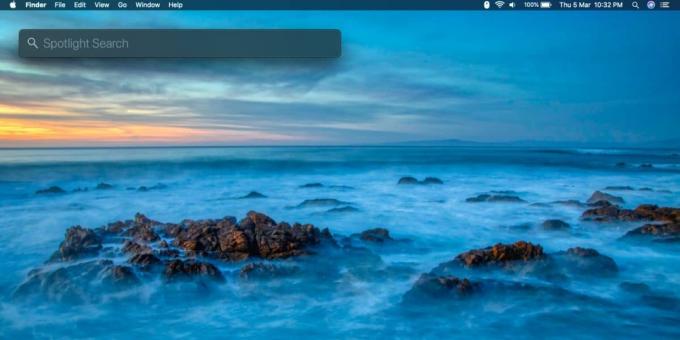
Če se odločite, da vam ni všeč, da se Spotlight ne odpira na sredini zaslona in ga želite premakniti nazaj na sredino, lahko. Če ga želite premakniti nazaj, kliknite in zadržite ikono Spotlight (iskalna vrstica) nekaj sekund in spet se bo premaknila v središče. Ko se naslednjič odprete, se bo odprl na sredini.

Medtem ko lahko prosto premikate iskalno vrstico Spotlight, kamor koli želite, vendar je dobro, da je ne premikate v zgornjem desnem kotu zaslona, saj se tam pojavljajo obvestila. Pravi strani se je treba izogibati, ker se tam odpre center za obveščanje, vendar je odvisno od vas, kam ga postavite.
Če imate nastavitev za več monitorjev, lahko vrstico za iskanje pozornosti premaknete tudi na sekundarni monitor. To je precej dober način, da ga umaknete, vendar ga lahko še vedno uporabljate.
To je funkcija macOS-a že kar nekaj časa. Če prihajate iz drugega operacijskega sistema, ki ima iskalno vrstico drugje na zaslonu, lahko uporabite ta trik, da se lažje prilagodite macOS-u. Windows 10 ima iskalno vrstico na samem dnu blizu levega kota. Sedi v opravilni vrstici, ki ni nekaj, kar ponovite, saj je Dock tam spodaj in ponavadi zavzame veliko prostora, vendar se lahko dock tudi premakne.
Iskanje
Zadnje Objave
Povežite lokalne mape v Macu z Dropboxom za sinhronizacijo
MacDropAny je drobna aplikacija, ki zagotavlja funkcionalnost prej ...
NoSleep prebudi vaš sistem in prezimuje v določenem času [Mac]
Ali nameravate prenesti ali prenesti težke datoteke do boljšega del...
Visual Grub: do Instagram fotografij in virov do svojega namizja dostopajte do [Mac]
Instagram je odlična storitev, vendar še vedno ne obstaja način, ka...

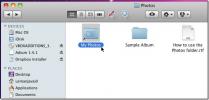
![NoSleep prebudi vaš sistem in prezimuje v določenem času [Mac]](/f/72d1ff47d7f7dd91518ffc22083e16d1.jpg?width=680&height=100)
![Visual Grub: do Instagram fotografij in virov do svojega namizja dostopajte do [Mac]](/f/7d88553e112ca18f139b60088b406b69.jpg?width=680&height=100)